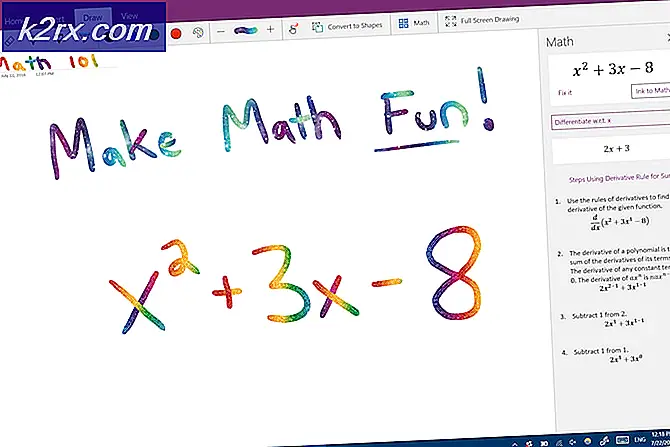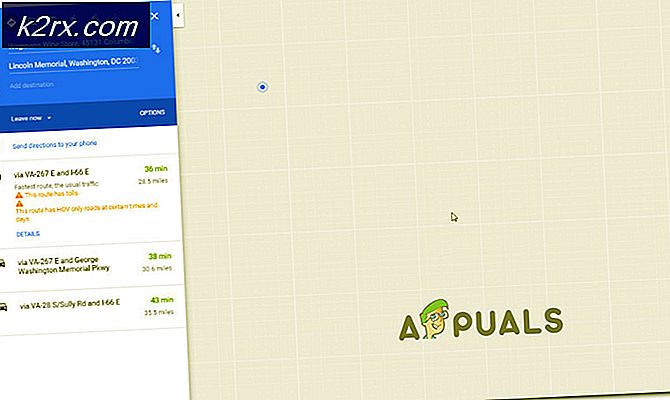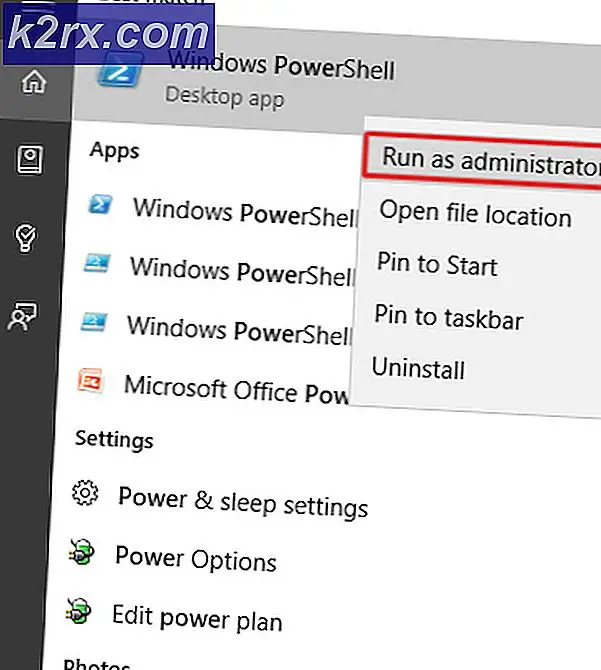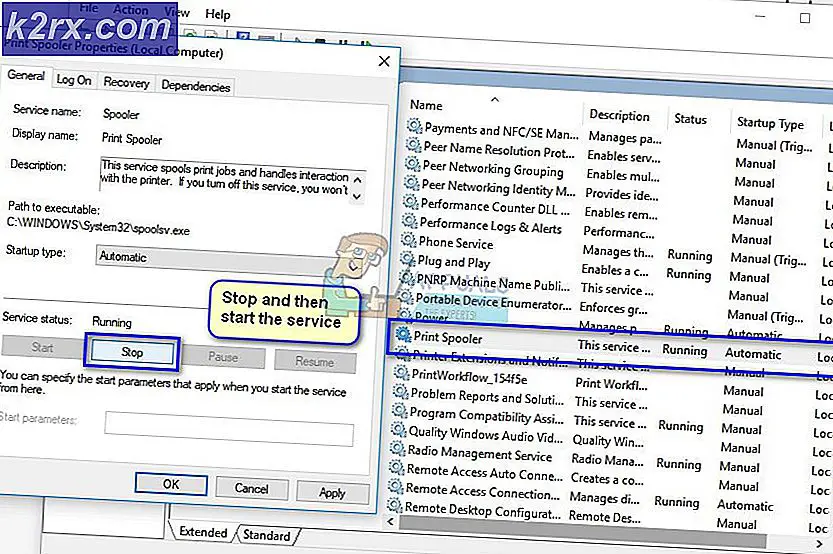Fix: Opera VPN fungerar inte
Opera har varit i webbläsarbranschen ganska länge och hade webbläsare för mobiler så gamla som Symbian Era. Det är utan tvekan en pionjär och tenderar att fånga användaren på ett annat sätt jämfört med andra webbläsare där ute.
En om dess innovativa funktioner är den inbyggda VPN. Opera låter dig ansluta till ett VPN automatiskt utan att använda någon tredjepartsprogramvara när du surfar. VPN är ganska enkelt att använda och erbjuder också anpassningsbar VPN-plats. Trots aktiv utveckling finns det fortfarande rapporterade fall där VPN inte fungerar. Antingen vägrar att ansluta eller fastnar i en ”anslutande” slinga. I den här artikeln kommer vi att gå igenom alla orsaker till varför problemet uppstår tillsammans med lösningarna för att åtgärda dem.
Vad gör att Opera VPN inte fungerar?
Vi undersökte just denna fråga och försökte replikera scenariot på våra egna arbetsstationer. Efter att ha kontrollerat initiala användarrapporter och testning kom vi fram till en lista med orsaker som kan komma i konflikt med VPN och få den att inte fungera. Här är några av anledningarna:
Innan vi går till lösningarna, se till att du är inloggad som administratör på din dator. Dessutom bör du också ha åtkomst till uppgifterna för ditt Opera-konto om du använder det för att synkronisera.Lösning 1: Ändra platsen för VPN
Innan vi testar några tekniska metoder kommer vi att försöka ändra platsen för VPN. Operas VPN har ett alternativ att använda en VPN på en viss plats. Om VPN för den specifika platsen inte är tillgänglig kommer Opera inte att kunna ansluta till den. Här, om du har någon annan specifik plats valt, försök att ändra till standardplatsen och om du använder standardplatsen byter du till någon specifik plats.
- Klicka på VPN ikonen närvarande bredvid webbplatsens adress.
- När fönstret dyker upp, klicka på Virtuell plats och Förändra din plats.
- När du har bytt plats sparar du ändringarna och stänger popup-fönstret. Försök nu att komma åt webbplatsen igen och kontrollera om problemet är löst.
Lösning 2: Testa din ISP
All din internettrafik överförs till din ISP och din ISP vidarebefordrar sedan informationen vidare. Om det finns begränsningar som din Internetleverantör har angett när det gäller användningen av VPN, kan du få ett problem när du ansluter. Internetleverantörer är i princip internetleverantörer och de kan placera brandväggar och andra mekanismer på plats i nätverksarkitekturen.
Om du använder internet hemma kommer ditt lokala prenumerationsföretag att vara din Internetleverantör eller om du använder det i något offentligt utrymme kommer internetleverantören att tillhandahålla internet där att vara Internetleverantören. Därför bör du försöka testa olika internetleverantörer. Om du använder internet i ett offentligt utrymme, flytta till en privat anslutning eller om du redan använder en privat anslutning, byt till någon annan anslutning någon annanstans.
När du väl är det helt säker att det inte är din ISP som orsakar problemet, fortsätt med lösningarna.
Lösning 3: Inaktivera Opera-tillägg
Tillägg är typer av tillägg som du lägger till i din webbläsare för ökad funktionalitet eller baserat på dina preferenser. Dessa tillägg kan variera och utföra olika uppgifter. Om något av dessa tillägg strider mot Operas VPN-system kanske det inte fungerar. Därför bör du försöka inaktivera alla dina tillägg och kontrollera om detta löser problemet. Om det gör det betyder det att problemet verkligen var med tilläggen och du kan sedan börja felsöka vilket var den skyldige.
- Klicka på Meny ikonen närvarande längst upp till vänster på skärmen och klicka Tillägg> Tillägg (Ctrl + Skift + E.).
- Välj nu varje tillägg en efter en och välj Inaktivera.
- När du har inaktiverat alla tillägg, kontrollera om problemet är löst och att du inte får någon typ av problem när du använder VPN.
Lösning 4: Ta bort webbläsarkonfigurationer och data
Varje webbläsare sparar ytterligare konfigurationer och data för sin verksamhet. Dessa datafiler kan innehålla inställningar för webbplatser, cache eller din webbhistorik. Konfigurationsfiler är särskilt kända för att orsaka problemet när man försöker komma åt Operas inbyggda VPN-system. I den här lösningen öppnar vi datafönstret och tar bort varje objekt. Efter detta försöker vi komma åt VPN och se om det fungerar som förväntat.
- Tryck Ctrl + Skift + Del i sekvens för att surfdatafönstret ska dyka upp.
- När du ser fönstret klickar du på Avancerad flik och kolla upp alla alternativ.
Notera: Du kan utesluta webbinformation från listan om du behöver spara din historik. Annars kan du ta bort det också.
- Klicka på Radera data efter att ha valt. Nu Omstart din webbläsare och försök komma åt VPN igen. Kontrollera om problemet är löst för gott.
Lösning 5: Inaktivera säkerhetsapplikationer
Operatjänstemän har släppt ett officiellt uttalande på Twitter där de uppmanade sina användare att inaktivera sina säkerhetsapplikationer på sina datorer. Enligt dem finns det flera applikationer som tenderar att blockera Operas aktiviteter och orsaka att vissa av dess funktioner inte fungerar.
Därför bör du fortsätta och Inaktivera dina antivirusprogram tillfälligt på din dator och se om detta gör tricket. Om det gör det kan du fortsätta vitlista Opera från programvaran och aktivera Antivirus igen. Vanligtvis tror dessa applikationer att Opera använder mycket mer resurser eller moduler än väntat och flaggar dem (falskt positivt). Ett specifikt antivirus som sågs orsaka problem var Avast (men du bör fortfarande testa din AV). Du kan kolla vår artikel om hur du stänger av ditt antivirusprogram.
Lösning 6: Kontrollera andra applikationer från tredje part
Om du har andra nätverks- eller brandväggsprogram från tredje part som körs i bakgrunden kommer de i konflikt med Operas VPN-modul och gör att den inte fungerar som förväntat. Dessa applikationer kan vara av vilken typ som helst, d.v.s. andra VPN-klienter, brandväggar, nätverksmonitorer etc. I den här lösningen går vi igenom applikationerna som körs på din dator och ser om någon av dem är problematisk.
- Tryck på Windows + R för att starta Aktivitetshanteraren. En gång i aktivitetshanteraren, öppna fliken Processer.
- Kontrollera nu listan över program som körs och notera om någon av dem är problematisk.
- Försök att inaktivera dem genom att högerklicka på dem och välja Avsluta uppgift.
- Titta nu längst ner till höger på skärmen och se om det finns några ikoner för sådana applikationer. Om det finns, högerklicka på dem och välj
- Starta om Opera och försök komma åt sin VPN. Se om problemet är löst.
Lösning 7: Installera om / uppdatera Opera
Om alla ovanstående metoder inte fungerar och du fortfarande inte kan ansluta till Operas VPN finns det chanser att din Operas installation antingen är skadad eller saknar moduler. Detta är ett mycket vanligt fall och inträffar vanligtvis när du ändrar webbläsarens installationskatalog utan lämpliga steg eller om den avbröts i en uppdatering.
Notera: Se till att du har dina uppgifter till hands och har sparat allt relevant arbete. Denna lösning tar helt bort Opera från din dator och vi försöker installera en ny version.
- Tryck på Windows + R, skriv “appwiz.cpl”I dialogrutan och tryck på Enter.
- När applikationshanteraren öppnas, sök i listan efter Opera. Högerklicka på den och välj Avinstallera.
- Nu omstart din dator. Efter omstart navigerar du till den officiella webbplatsen för Opera. Ladda ner den senaste versionen, högerklicka på den och välj Kör som administratör.
- Starta om din dator och starta webbläsaren. Kontrollera nu om problemet är löst och du kan använda VPN ordentligt utan problem.
Notera: Vi stötte också på tillfällen där webbläsaren inte fungerade alls för alla på grund av ett problem på serversidan. Därför kan du också kontrollera andra forum för liknande problem från andra användare. Om du ser ett mönster betyder det förmodligen att det finns ett serverproblem och det finns inget du kan göra förutom att vänta på problemet.